
Steam är en fantastisk plattform för att ladda ner, köpa eller spela spel. Men många användare har börjat stöta på steam- felkod 21 när de spelar spelet eller köper dem.
Vanligtvis är detta ett körtidsfel som uppstår när steam körs, det fullständiga felmeddelandet är:
Fel 21: Steam har stött på ett problem och måste stängas. Vi är ledsna för besväret
Varje användare vill köra steam-spel utan problem och om det orsakar något fel så irriterar det verkligen spelarna. Om du också vill bli av med denna felkod 21 på steam, fortsätt att läsa den här artikeln.
Här får du de effektiva korrigeringarna som hjälper dig att lösa felet på steam så att du kan använda steam utan fler fel.
Ta också reda på orsakerna som är ansvariga för uppkomsten av ångfel 21 . Så, låt oss börja...
Vad orsakar Steam Error Code 21?
Felet 21 på steam stör verkligen spelare och här är orsakerna bakom detta fel. Ta en titt på dem:
- Föråldrade drivrutiner för grafikkort
- Felaktig installation av runtime-bibliotek
- Föråldrad version av Windows
- Konflikt mellan pågående program med steam
Nu, när du känner till orsakerna till felkod 21, låt oss gå mot lösningarna och bli av med steam-fel 21 för att fortsätta spela spel.
Hur fixar jag Steam Error Code 21?
Nedan listas lösningarna som hjälper dig att lösa steam-felkoden 21 , men innan du går mot korrigeringarna först, utför en diskrensning och se om det löser felkoden 21 eller inte.
Fix 1- Utför en diskrensning
Diskrensningsverktyget hjälper till att lösa olika problem i olika situationer. Prova att utföra diskrensning och fixa felkoden 21 på steam . Följ stegen för att göra det:
- Dubbelklicka på den här datorn för att öppna den
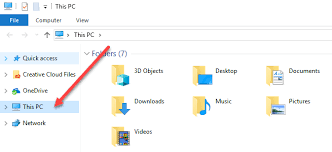
- Välj enheten [ C: ], högerklicka på den och välj egenskaper
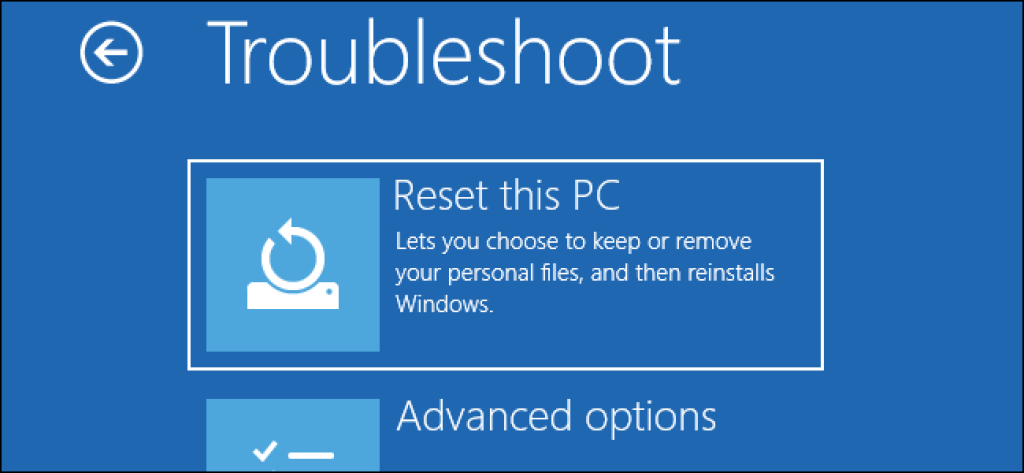
- Klicka på knappen Diskrensning
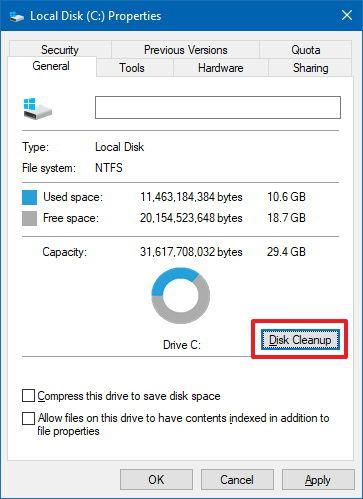
- Välj filerna som ska raderas och klicka sedan på knappen Rensa systemfiler
- Klicka på OK
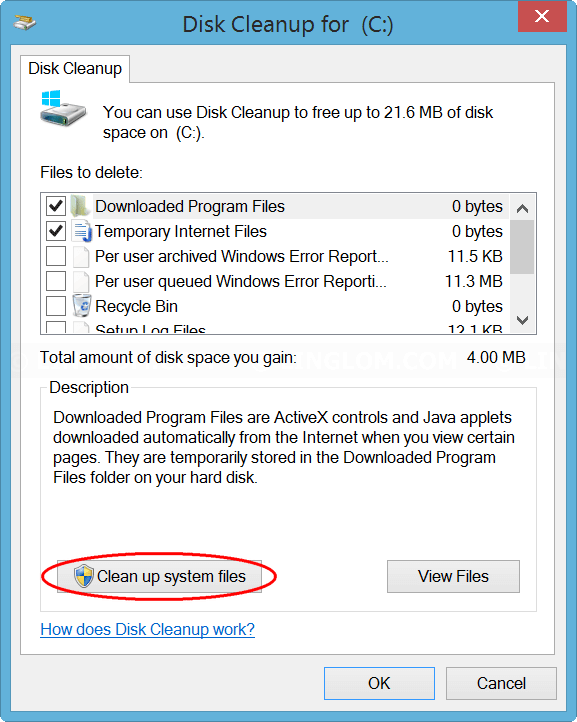
Låt nu diskrensningen göra sitt jobb. Efter det, starta om ditt system och starta steam för att kontrollera om felet försvinner eller inte.
Om felkoderna 21 på steam fortfarande kvarstår efter att ha utfört diskrensning, gå vidare till de andra lösningarna nedan.
Fix 2- Stäng apparna som kommer i konflikt med Steam
Om du stöter på steam-felkoden 21 på din datorskärm kan det bero på konflikt mellan de program som körs och steamet.
Stäng sådana program och starta sedan steamet för att kontrollera om felkoden 21 försvann eller inte. Följ stegen för att stänga programmen:
- Tryck på CTRL + ALT + DEL samtidigt för att öppna Aktivitetshanteraren
- Välj programmen efter varandra och klicka på knappen Avsluta uppgift
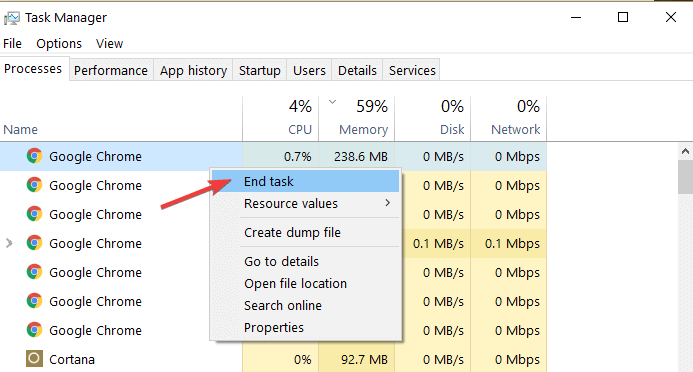
Öppna steam och se efter stängning vilket program felet försvinner. Notera appen/programmet och radera det permanent.
Fix 3- Uppdatera Windows OS
Om din Windows-version är föråldrad kan det finnas en chans att steam kan visa dig felkoden 21 . Du måste installera den aktuella versionen av Windows OS för att åtgärda detta fel.
Här är stegen för att uppdatera din Windows:
- Klicka på Windows- ikonen
- Gå till inställningar
- Välj avsnittet uppdatering och säkerhet

- Klicka på Windows uppdatering> leta efter uppdateringar
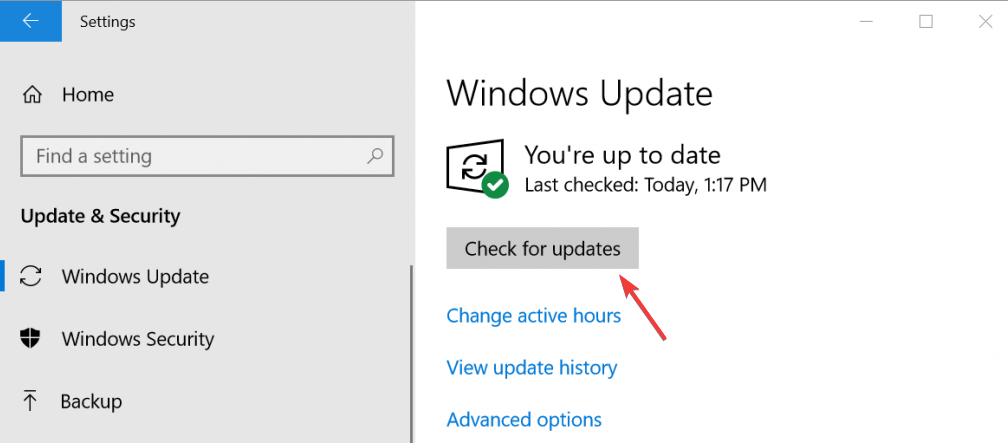
Detta kommer att söka efter tillgängliga uppdateringar och få det installerat automatiskt. När din Windows har uppdaterats, starta om din dator och se om felkoden 21 på steam fixades eller inte.
Fix 4- Försök att installera om Runtime Library
Det finns få runtime-bibliotek som MS Visual C++-paketet , om det inte är korrekt installerat kan steam-felkod 21 visas. Om du installerar om runtime-biblioteket kan det hjälpa dig att lösa det här felet.
Följ stegen för att göra det:
- Tryck på Windows -ikonen
- Skriv kontrollpanelen och tryck på enter-tangenten
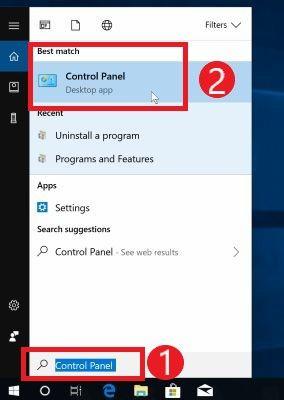
- Klicka på program och funktioner
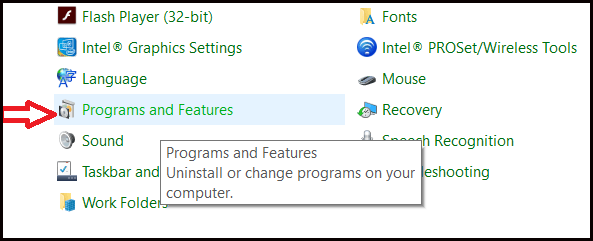
- Sök efter Microsoft Visual C++ Redistributable Package, högerklicka på det och klicka på avinstallera
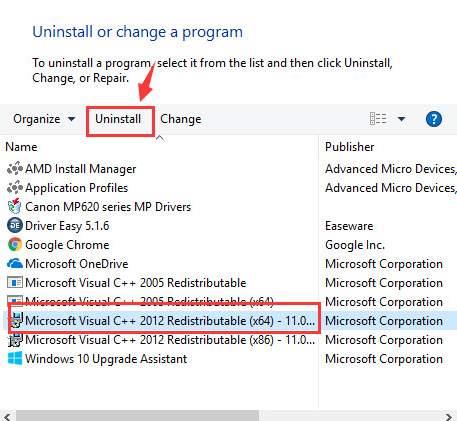
När du har avinstallerat biblioteket, ladda ner den nya versionen från Microsofts officiella webbplats och installera den.
När runtime-biblioteken har installerats om, öppna steamet och se om felkoden 21 försvann eller inte.
Fix 5- Uppdatera grafikkortsdrivrutiner
Drivrutiner för grafikkort är verkligen viktiga för att spela vilket spel som helst, om du ser steam-felkod 21 när du spelar spelet kan det finnas en möjlighet att dina drivrutiner är föråldrade.
Därför föreslås det att du uppdaterar din grafikkortsdrivrutin och sedan kör spelet för att kontrollera om felet har åtgärdats eller inte.
Följ stegen för att uppdatera drivrutiner:
- Klicka på Windows- ikonen
- Skriv Enhetshanteraren och tryck på enter
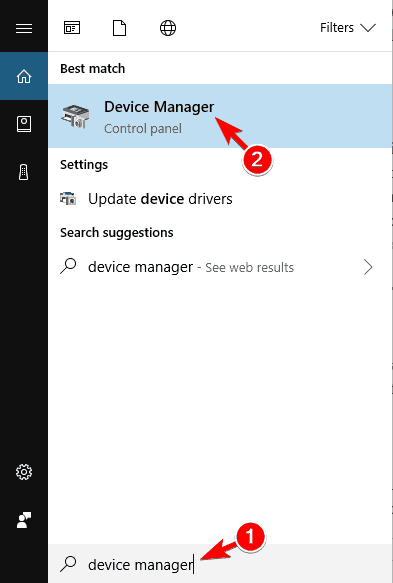
- I fönstret Enhetshanteraren högerklickar du på grafikdrivrutinen och väljer alternativet för att uppdatera drivrutinen
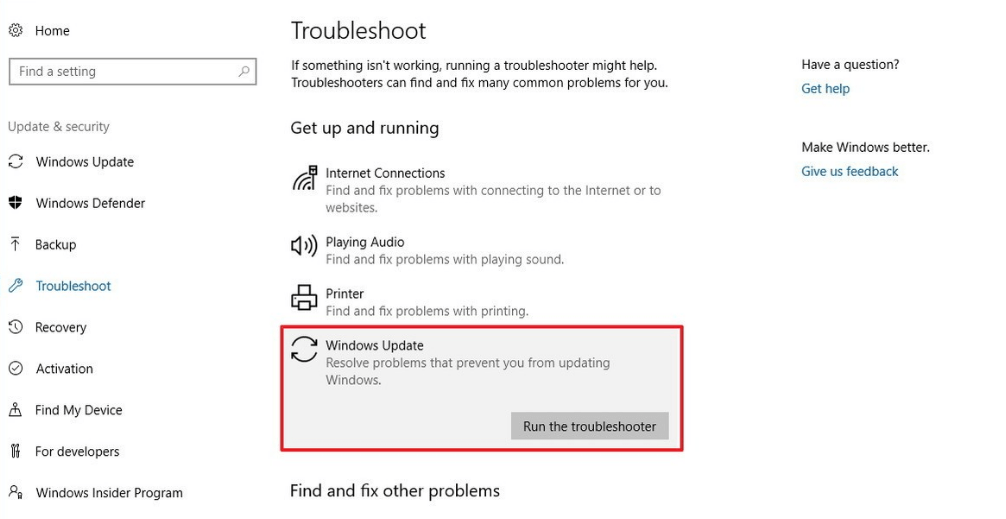
- Klicka på sök efter automatiskt uppdaterad drivrutinsprogram

Detta kommer att söka efter den senaste versionen av just den drivrutinen och installera den. Efter att du har den senaste versionen kommer felkoden 21 på stream inte att visas längre.
Om du inte vill följa de manuella stegen, försök sedan Driver Easy för att uppdatera drivrutinerna automatiskt. Detta kommer inte bara att uppdatera drivrutinerna utan även fixa andra typer av drivrutinsproblem utan problem.
Få drivrutinen enkelt att enkelt uppdatera drivrutinerna
Fix 6- Återställ IE-webbläsaren
Om steam-felkoden 21 orsakas av Internet Explorer, rekommenderas det att du återställer webbläsaren för att åtgärda detta fel.
Följ stegen nedan för att återställa felet:
- Klicka på Windows- ikonen
- Skriv Internetalternativ och tryck på enter-tangenten
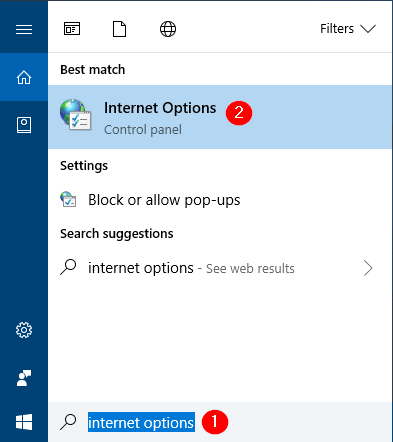
- Välj fliken Avancerat
- Klicka på Återställ -knappen
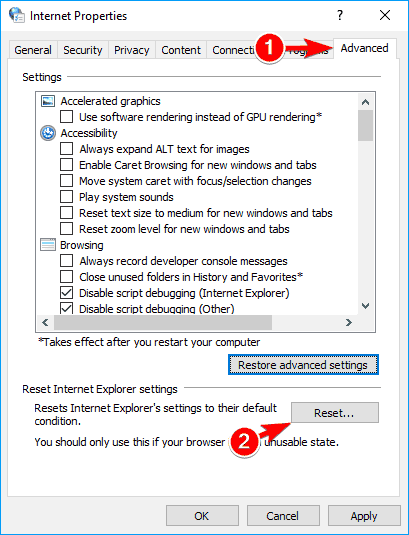
Detta kommer att återställa IE, nu kan du starta steamet och kontrollera om steam-felet 21 försvann från skärmen eller inte.
Fix 7- Testa att inaktivera skriptfelsökning
När du har återställt IE-webbläsaren, försök att inaktivera skriptfelsökningen för att övervinna felkoden 21 on stream . Följ stegen för att göra det:
- Öppna alternativet Internet
- Klicka på fliken Avancerat
- Sök efter Disable script debugging (Internet Explorer) och Disable script debugging (annat) och välj dem

- Leta nu efter Visa ett meddelande om varje skriptfel och avmarkera det
- Klicka på Apply och OK
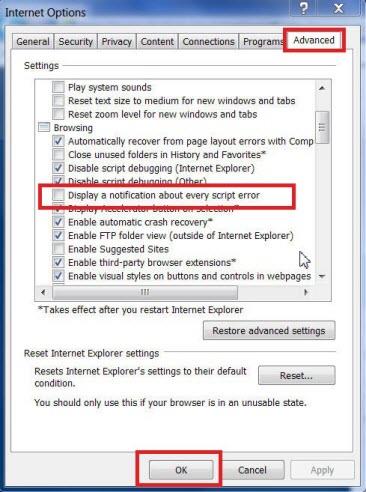
Efter att ha utfört stegen ovan förväntas det att du kan köra steamet utan felkoden 21 .
Rekommenderad lösning - Gör din Windows-dator felfri
Flera fel och problem finns där som omger Windows PC och gör deras prestanda långsam. Det finns manuella lösningar för att fixa sådana fel men det blir svårt för en nybörjare att utföra dem.
Därför är här ett enkelt sätt att bli av med envisa fel, prova PC Repair Tool . Detta verktyg är designat av proffs och det är lätt att använda för varje individ.
Du behöver bara ladda ner det här verktyget så tar det bort alla fel som BSOD, spelfel, DLL, register, uppdatering, applikation, reparerar skadade filer, förhindrar virus från PC och mycket mer.
Skaffa PC Repair Tool för att göra din Windows-dator felfri
Slutsats
Allt är sagt och gjort...här avslutar jag min artikel.
Jag har listat ner lösningarna som säkert kommer att fungera för att lösa steam-felkoden 21 med lätthet och du kan återigen starta steamet utan några fel.
Utför korrigeringarna en efter en och fortsätt spela spelen. Om din steam inte upptäcker installerade spel kan du också få lösningarna för att fixa det här problemet.


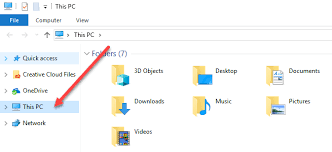
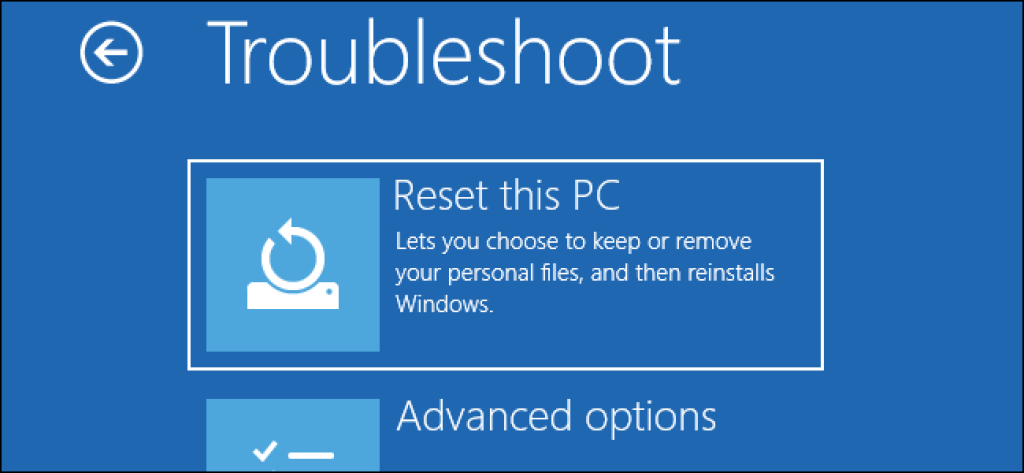
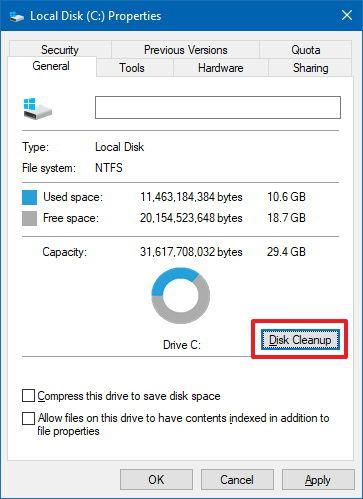
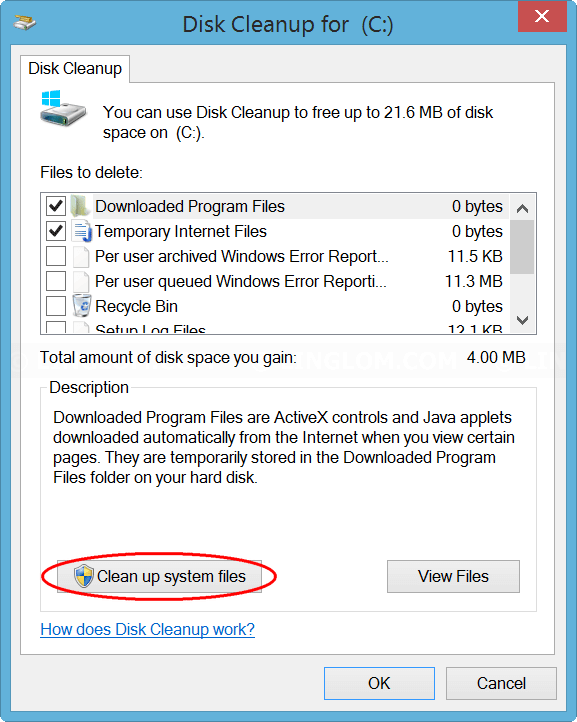
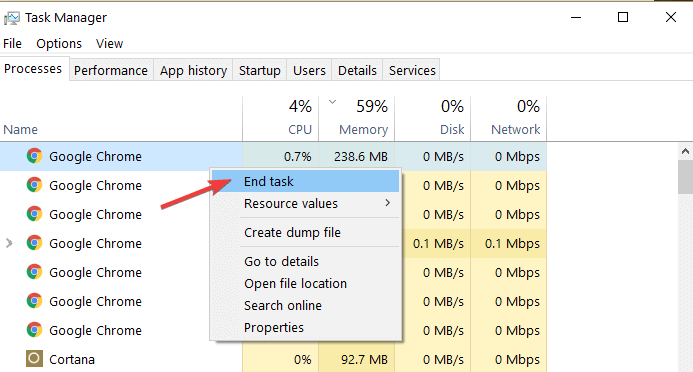

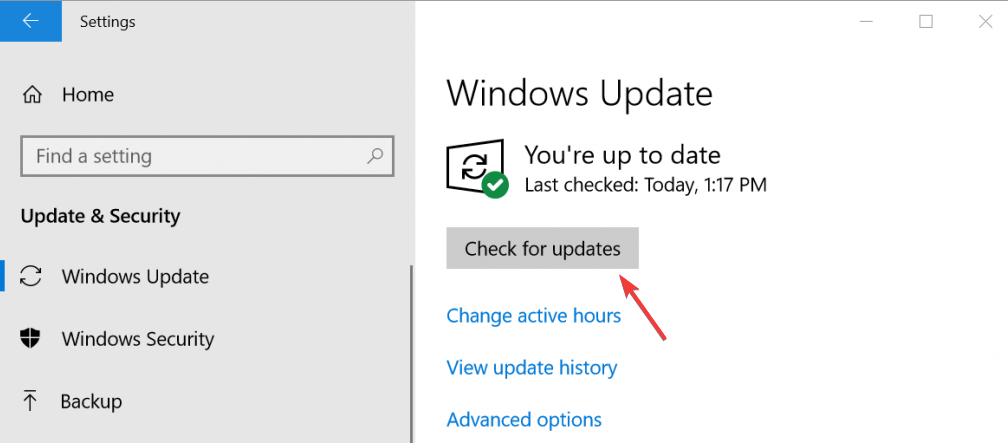
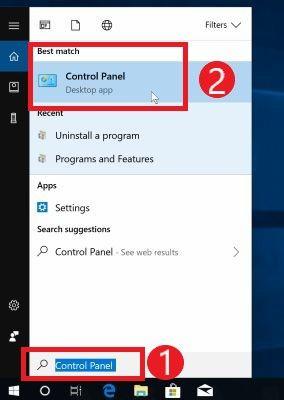
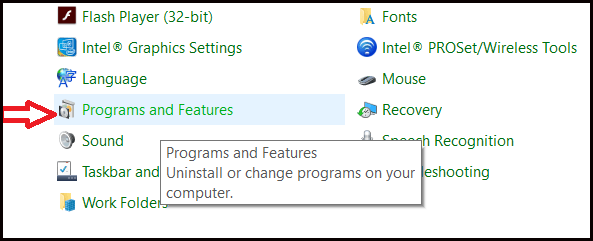
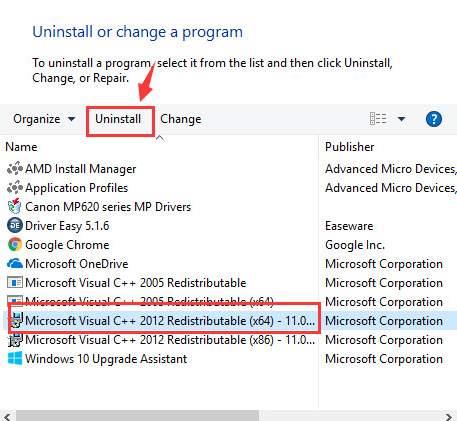
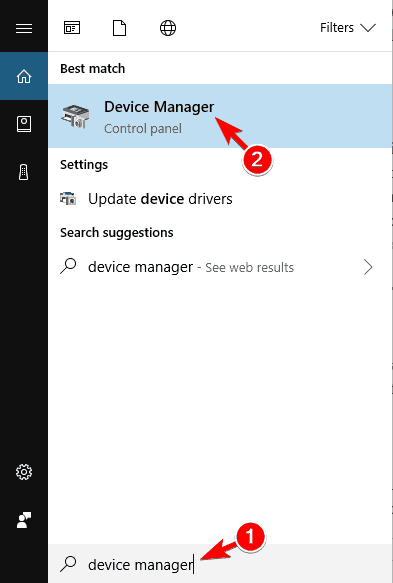
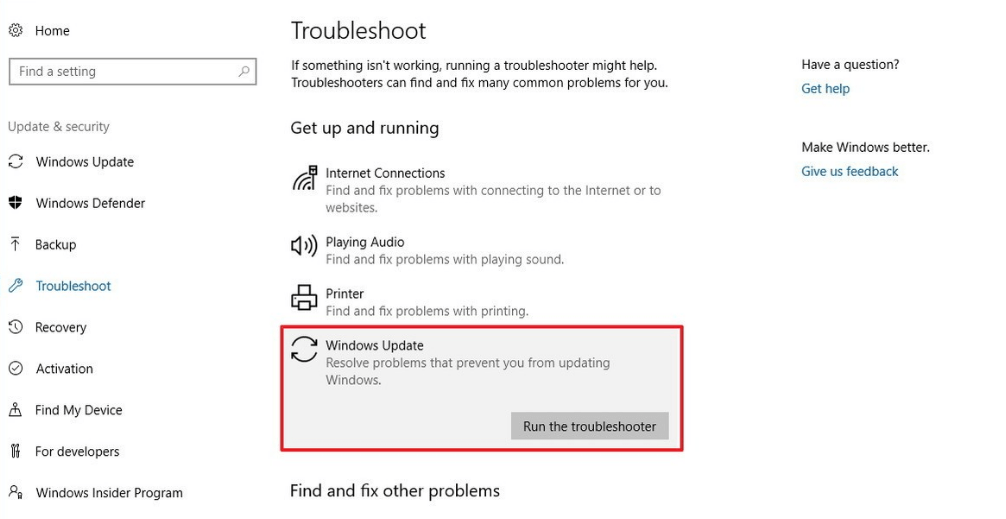

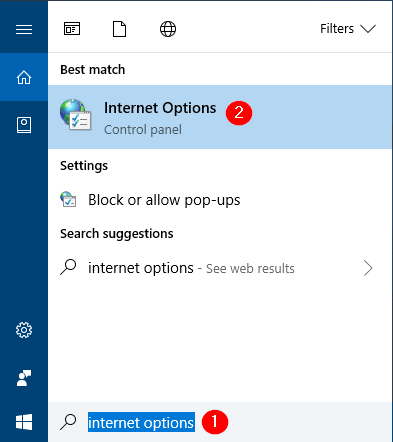
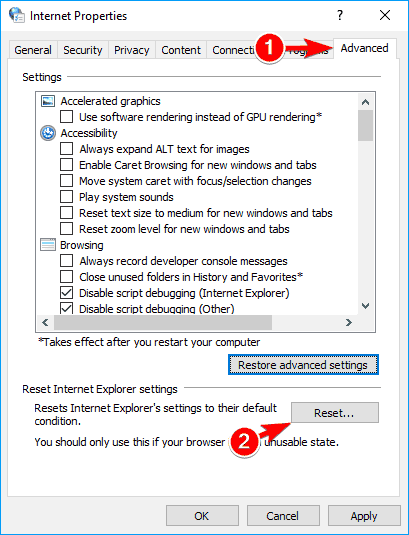

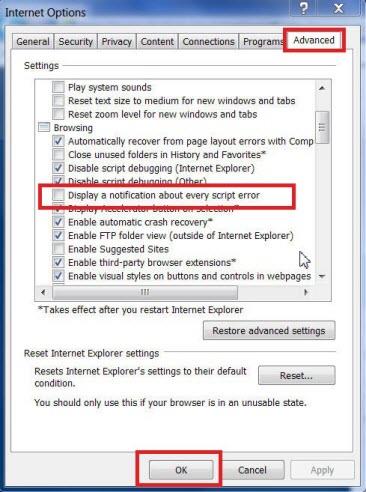



![[100% löst] Hur åtgärdar jag meddelandet Fel vid utskrift i Windows 10? [100% löst] Hur åtgärdar jag meddelandet Fel vid utskrift i Windows 10?](https://img2.luckytemplates.com/resources1/images2/image-9322-0408150406327.png)




![FIXAT: Skrivare i feltillstånd [HP, Canon, Epson, Zebra & Brother] FIXAT: Skrivare i feltillstånd [HP, Canon, Epson, Zebra & Brother]](https://img2.luckytemplates.com/resources1/images2/image-1874-0408150757336.png)